Hoe u het wachtwoord kunt wijzigen met de opdrachtprompt op Windows 11

In Windows 11 is de snelste manier om het accountwachtwoord te wijzigen de opdrachtprompt. In deze handleiding leert u hoe.

Op Rufus-versie 3.18 (bèta) en hoger kunt u de optie "Uitgebreid" gebruiken om een opstartbare USB voor Windows 11 te maken die de TPM 2.0-, Secure Boot- en geheugenvereisten op niet-ondersteunde hardware omzeilt .
Hoewel u de Media Creation Tool kunt gebruiken , maakt Rufus het gemakkelijker om een USB-flashstation te maken om Windows 11 te installeren, omdat u een bestaand ISO-bestand kunt leveren of u kunt de optie gebruiken om de bestanden rechtstreeks van Microsoft te downloaden. Bovendien bevat de tool nu een nieuwe "Extended Windows 11 Installation (no TPM / no Secure Boot)" om de systeemvereisten te omzeilen tijdens een schone installatie en in-place upgrade.
Deze gids leert u de stappen om Rufus te gebruiken om opstartbare media te maken om Windows 11 te installeren.
Maak Windows 11 opstartbare USB met omzeiling van vereisten
Gebruik deze stappen om een opstartbare USB met Windows 11 te maken om de systeemvereisten te omzeilen:
Klik op de link om de nieuwste versie te downloaden.
Dubbelklik op het bestand rufus.3.18.exe om de tool te starten.
Gebruik in het gedeelte "Apparaat" het vervolgkeuzemenu en selecteer de flashdrive om de opstartbare USB-media voor Windows 11 te maken.
Gebruik in het gedeelte "Opstartselectie" het vervolgkeuzemenu en selecteer de optie Schijf- of ISO-image .
Klik op de knop Selecteren .
Selecteer het Windows 11 ISO -bestand.
Klik op de knop Openen .
Selecteer in het gedeelte "Afbeeldingoptie" de optie Uitgebreide Windows 11-installatie (geen TPM / geen beveiligd opstarten / 8 GB - RAM) .
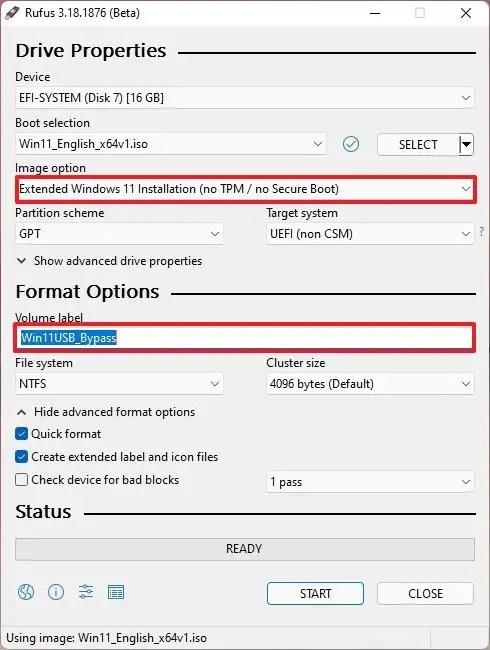
Selecteer in het gedeelte "Partitieschema" de GPT - optie.
Selecteer in het gedeelte "Doelsysteem" de optie UEFI (niet CSM) .
Geef in het gedeelte "Volumelabel" een beschrijvende naam op voor de opstartbare USB-flashdrive van Windows 11, bijvoorbeeld Win11USB_Bypass .
Gebruik de standaardinstellingen voor de opties Bestandssysteem en Clustergrootte .
Vink de optie Snel formatteren aan.
Vink de optie Uitgebreide label- en pictogrambestanden maken aan.
Klik op de Start- knop.
Klik op de OK- knop.
Nadat u de stappen hebt voltooid, maakt Rufus een opstartbaar USB-medium dat de vereisten voor het upgraden of installeren van een nieuw exemplaar van Windows 11 op niet-ondersteunde hardware omzeilt.
In Windows 11 is de snelste manier om het accountwachtwoord te wijzigen de opdrachtprompt. In deze handleiding leert u hoe.
Om de nieuwe Kladblok-app te installeren, gebruikt u de Microsoft Store om te controleren op updates of downloadt u de nieuwe versie rechtstreeks vanuit de Store op Windows 11.
Als u geen printer meer nodig heeft, kunt u op deze manier de overgebleven stuurprogramma's van Windows 10 en oudere versies verwijderen.
De eenvoudigste manier om Windows 11 opnieuw in te stellen terwijl u bestanden behoudt en problemen oplost, is door deze pc opnieuw in te stellen met de optie voor lokale afbeelding of clouddownload.
Windows 10 heeft verschillende manieren om apps te verwijderen met behulp van Instellingen, Start-menu, Configuratiescherm, WinGet, PowerShell en CMD, en hier is hoe.
Moet u teruggaan naar een eerdere versie van Windows 10? Hier leest u hoe u oudere ISO-versies van het besturingssysteem kunt downloaden.
De eenvoudigste manier om Windows 11 te downgraden om terug te gaan naar Windows 10 zonder bestanden te verliezen, is door de herstelfunctie Terug te gebruiken. Hier is hoe.
Hier zijn twee eenvoudige manieren om uw computer te upgraden van Windows 11 Home naar Pro met behulp van een bestaande productsleutel of Microsoft Store.
Met Rufus kun je een opstartbare Windows 11 USB maken voor ondersteunde en niet-ondersteunde hardware. Het biedt ook de mogelijkheid om het ISO-bestand te downloaden.
Moet u de bestandsnamen van veel bestanden wijzigen? Gebruik vervolgens de PowerToys-app voor snel geavanceerd bulksgewijs hernoemen op Windows 10.
Als uw pc onverwacht wordt afgesloten in plaats van in de slaapstand, of als u andere problemen ondervindt bij het gebruik van de slaapstand op Windows 10, gebruikt u deze instructies om het probleem op te lossen en op te lossen.
Deze instructies zullen je helpen om snel opstartbare USB-installatiemedia voor Mac OS X op Windows te maken, dit werkt met Yosemite en een eerdere versie van het besturingssysteem.
Om de AUTOMATISCHE INSTALLATIE VAN HET STUURPROGRAMMA IN Windows 11 UIT TE SCHAKELEN, opent u Geavanceerde systeeminstellingen en schakelt u de optie in "Instellingen voor apparaatinstallatie" uit.
Om DRIVE LETTER op Windows 11 te WIJZIGEN, kunt u de app Instellingen, Schijfbeheer, Opdrachtprompt en PowerShell gebruiken. Hier is hoe.
U kunt een gedeelde map op VirtualBox maken om bestanden te delen met een Windows 10 (of 11), en hier zijn de stappen om de taak te voltooien.
Hier zijn de stappen om een nieuw lokaal account aan te maken op Windows 10 met behulp van de app Instellingen, de opdrachtprompt en PowerShell.
Google Chrome bevat nu Windows 11-stijlmenu's met afgeronde hoeken, en hier leest u hoe u de nieuwe visuele stijl kunt inschakelen.
U kunt upgraden van WSL1 naar WSL2 en distro's converteren zonder ze opnieuw te installeren, en hier is hoe op Windows 10.
Windows 10 20H2 ISO directe download is nu beschikbaar zonder de Media Creation Tool. Hier leest u hoe u kunt downloaden.
Als u fouten of crashes ondervindt, volg dan de stappen voor een systeemherstel in Windows 11 om uw apparaat terug te zetten naar een eerdere versie.
Als je op zoek bent naar de beste alternatieven voor Microsoft Office, zijn hier 6 uitstekende oplossingen om mee aan de slag te gaan.
Deze tutorial laat zien hoe je een snelkoppeling op je Windows-bureaublad kunt maken die een opdrachtprompt opent naar een specifieke maplocatie.
Wil je niet dat anderen toegang hebben tot je computer terwijl je weg bent? Probeer deze efficiënte manieren om het scherm te vergrendelen in Windows 11.
Ontdek verschillende manieren om een beschadigde Windows-update te repareren als uw apparaat problemen ondervindt na het installeren van een recente update.
Heb je moeite om uit te vinden hoe je een video als schermbeveiliging kunt instellen in Windows 11? We onthullen hoe je dit kunt doen met behulp van gratis software die ideaal is voor meerdere video-bestandsformaten.
Word je geërgerd door de Verteller functie in Windows 11? Leer hoe je de vertellerstem op verschillende eenvoudige manieren kunt uitschakelen.
Het beheren van meerdere e-mailinboxen kan een lastige taak zijn, vooral als je belangrijke e-mails in beide inboxen ontvangt. Dit artikel legt eenvoudige stappen uit om Microsoft Outlook met Gmail te synchroniseren op PC en Apple Mac apparaten.
Hoe de versleutelde bestandssysteemfunctie in Microsoft Windows in te schakelen of uit te schakelen. Ontdek de verschillende methoden voor Windows 11.
Als je toetsenbord dubbel spaties invoert, herstart je computer en maak je toetsenbord schoon. Controleer dan je toetsenbordinstellingen.


























